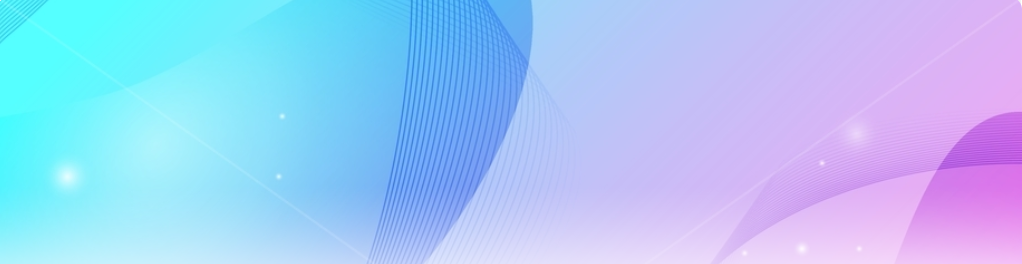-
3D 프린터 챔버 만들기3D print 2020. 7. 16. 17:57반응형
FFF/FDM 프린터는 필라멘트를 사용한다.
필라멘트에는 다양한 소재들이 있다.
이 중에는, 온도와 습도에 민감한 녀석들이 있다.
또한 인체에도 좋지 않은 유독성 가스를 발생시키기도 한다.
이러이러한 문제를 해결하기 위하여 챔버를 만들어 보았다.
과정은 3단계를 거쳐 진행했다.
무척 오래 걸렸으나 또한 그만큼 숙원 사업? 이었기도 하다.
1. 디자인
처음에는 알루미늄 프로파일을 사용하여 만들 계획이었다. 그러나, 이를 사용한 챔버들을 검색해 보니, 하나같이 공장? 느낌이 강하다. 맘에 들지 않는다. 그래서 결심했다. 3D 프린팅으로 만들어 보자!!
그래서 나온 결과물이 이런 형태이다.


전면 후면 보드는 정면 문은 아크릴이고 나머지 부위들은 포맥스이다. 바닥은 만들지 않았으며, 그냥 씌우는 형태이나, 진동 흡수를 위하여, 처음에 프린터 구매시에 동봉되어있던 스티로폴을 그대로 바닥에 깔아두었다. 따라서 그냥 얹어 놓은 것은 아니다.
다만 이 과정에서, 디자인을 모두 완성하지 않은 상황에서 보드들을 주문 하였는데, 수치 계산 미스가 연이어 발생했다.
그래서 각각의 프레임의 앞, 뒤폭이 매우 두껍게 되었다. 이는 프린터 배드의 이동 공간을 생각지 못하고 측정하여 발생한 문제였으며, 이렇게 수정하고도 부족하여, 결국은 후면부에 사진처럼 배드를 위한 공간을 만들어야만 했다. 이 부분들 덕분에 상당히 많은 필라멘트가 추가 되어야 했으며, 아쉬움이 큰 부분이었다.
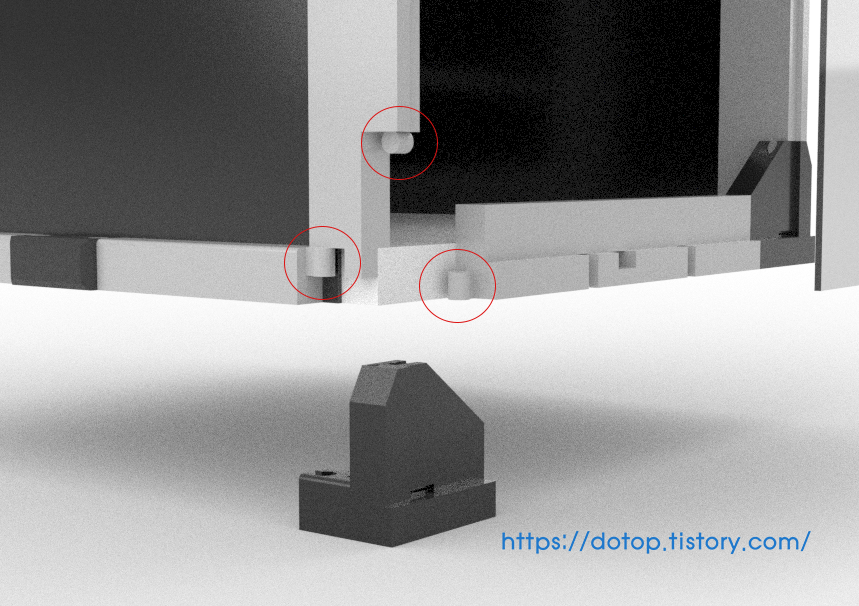
모든 프레임의 연결은 사진처럼 암놈, 숫놈 형태로 만들어 맞물리게 하였다. 만들고나서 딱딱 맞아 떨어질때에는 기쁘지 않을 수 없었다.

문짝은 처음에는 경첩을 달까 했는데, 경첩을 달아서 이쁜 디자인을 찾기가 너무 힘들었다. 그만큼 이쁘게 하려면 많은 노력이 들어가야 할 것 같았으며, 그만큼의 노력을 쏟아 붇고 싶지 않았던 필자는, 자석을 사용하기로 하였다. 사진의 위치가 네오디움 자석이 들어갈 위치이며, 자석을 끼워넣고 프레임으로 덮어 마무리를 하는 형태이다.
2. 파츠 출력
각 파츠들을 하나, 둘 뽑다보면 몇일이 소요된다. 그래서,일부 만들고 뽑고를 반복했다. 그랬더니....체계가 잡히지 않고 중구난방이 되어....마지막에 마무리 체결하는데 다소 어려움이 있었다.
손잡이는 사실 이미 프레임에 네오디움이 들어가 있기 때문에 그냥 철판으로 해도 무방하지만, 굴러다니는 자석이 있길래 활용해 보았다.



그래도 이정도면 봐줄만 하지 않은가? 싶다. 개인적으론 만족한다.
3. 챔버 업그레이드 하기.
3-1 LED
우선은 챔버가 챔버이다 보니, 빛이 들어오지 않아, 그 안이 너무나 어둡다. LED를 달아야 할 필요성이 있다.
그래서 달아본다.
대충 싸구려 USB형 스위치가 달린 LED를 구매해본다.
그런 것 많지 않은가? 스트립 형태의 LED 말이다.
USB 타입이라는 것은 5V를 의미한다.
프루사 메인보드는 람보 어쩌구 보드였는데, 라즈베리파이와 직결 할 수 있는 포트가 존재한다. 그리고 라즈베리파이는 5V를 사용한다.
그렇다면 뭐? 사용하지 않는 그 포트를 이용하면 따로 전원을 연결 할 필요 없이...(참고로 최근의 프루사 파워는 24V를 사용하니(구버전은 12V 사용) 그에 맞추거나, 감압을 해야한다. ) 바로 5V LED를 사용 할 수 있는 것이다.
자..그러면 우선 람보보드를 한번 보자.
라즈베리파이 헤더라는 부분이 바로 내가 필요한 부분이며, 사진처럼 본 상태에서
우측 맨 위가 5V+ 두번째가 GND 이다.
USB 선을 끊고 +_만 잘 연결해주면 불이 들어온다. 이때, 아두이노보드에서 많이 사용하는 숫놈 핀(점퍼선 이라고 부르는 것 같다.)이 있다면 이를 LED선에 연결해서 좀더 쉽게 체결 할 수 있다.

이런 것 말이다.
요렇게 준비한 후 프린터 메인보드 박스를 분해해보자. 나사 하나만 풀어주면 된다.

어두워서 잘 보이지 않지만, 처음 람보보드 사진과 동일한 보드가 보일 것이다. 그곳의 필요한 위치에 꼽아주면 된다.

잘 켜진다. 드디어 나의 챔버에도 광명이~~~오 빛이여~~
3-2 배기구
배기구는 처음부터 고민 하기는 했는데, 프레임에 달 수는 없기에 디자인에 추가하지는 않았다. 또한, 옆에 설치할지 뒤에 설치할지도 결정을 내리지 못하기도 하였다.
그리고 완성물을 보고 후면부에 설치하기로 하였다.



후면부에 구멍을 뚫어주고 미리 뽑아둔 배기구 부품을 달아주고 호스를 연결하면 끝. 참 쉽죠?
(뭐...그 과정에서 나사 위치를 너무 원통과 가깝게 해서 조이기 무척 힘들었다던가, 너트 사이즈 측정이 잘못되었는지, 제대로 안끼워져서 쩔쩔 맸다 던가....이런 것은 모른척 하자.)
3-3 옥토프린트 USB 케이블 연결
이것은 뭐 정말 별거 없다. 옥포프린트 USB 포트가 TYPE B 형태이다. 이를 위해 또 구멍을 뚫기는 했는데....막을 방법이 없다. 그럼 뭐? 뽑아야지...
이번엔 TPU다.
말랑말랑한 재질을 가지고 있는 TPU를 사용하여 구멍을 막아보자.

이로서 3D 프린터 챔버가 완성 되었다.

출력 설정
프레임/배기구
printer: Pursa i3 MK3s
Filament: PLA
Plate support: skirt
Support: yes
Resolution: 0.2
Infill: 20%
옥토프린트 케이블 커버
printer: Pursa i3 MK3s
Filament: TPU
Plate support: skirt
Support: no
Resolution: 0.2
Infill: 20%
느낀점.
1. 암수 퍼즐 구조로 만들때는 마지막 체결까지 고려를 한 상태로 만들어야 나중에 고생하지 않는다. 이를 고려하지 않고 만들면 완전히 낭패를 볼 수도 있을 것 같다.
2. 경첩 대신 자석을 쓴 문짝은 매우 맘에 든다. 네오디움 사자. 두번 사자.
3. 5V LED는 조금 부족한 것 같다. 아니면 양쪽으로 하나를 더 달거나 해야할 것 같다. 여전히 조금 어둡다.
4. LED 스위치도 밖으로 빼야겠다. 불편하다.
5. 필라멘트 걸이까지 모두 포함하니 케이스가 매우 커보인다. 다음에 만들때는 필라멘트 걸이를 밖으로 빼고 좀더 작게 만들어봐야겠다.
6. 필라멘트 1Kg 짜리 세통이 들어갔다. 1만원 짜리 필라멘트를 사용해도 3만원 정도이다. 금액적으로는 알루미늄 프로파일을 사용하는 것이 더 쌀지도 모르겠다. 시간 절약은 훨씬더 많이 될 것이다. 다만 디자인은 이렇게 만든 것이 훨씬 더 예쁘지 않은가 한다.
7. 측정이 잘못되어 불필요한 필라멘트가 상당부분 더 들어갔다. 이미 보드를 산 뒤여서 보드에 맞춰야 했기 때문이다. 시간 여유가 된다면 먼저 사지 말자. ㅜㅜ(그래도 출력 전에 눈치 챈 것이 얼마나 다행인가!!)
'3D print' 카테고리의 다른 글
업사이클링: 손선풍기 활용 (0) 2020.10.19 침대 프레임 보강하기 (0) 2020.09.23 멜리오다스 신기 로스트베인 후가공 (0) 2020.07.03 멜리오다스 신기 로스트베인 만들기 (0) 2020.06.23 3D 프린터로 셀카봉 고치기 (0) 2020.06.09